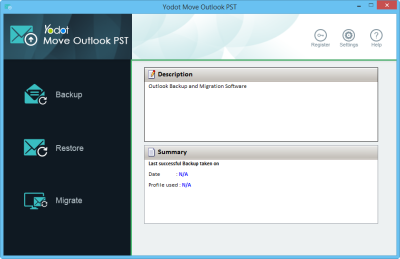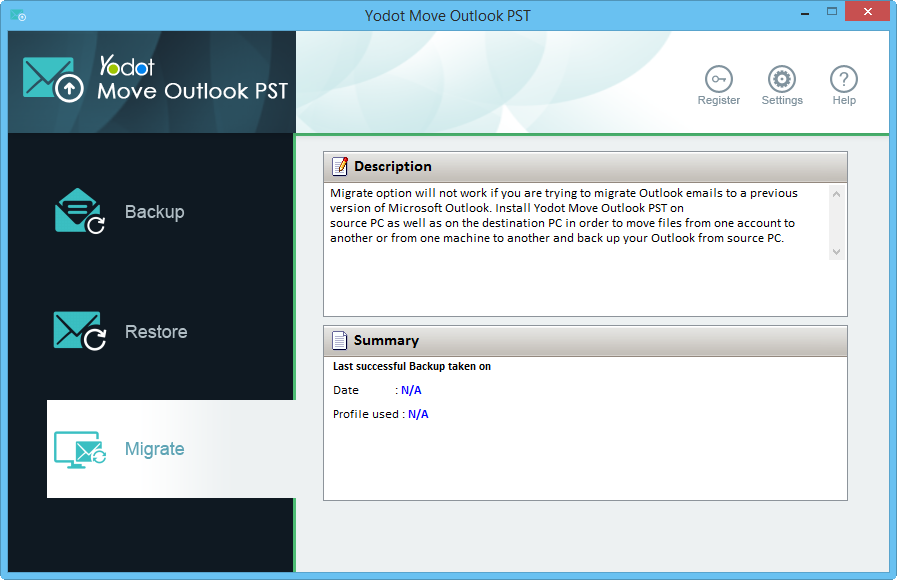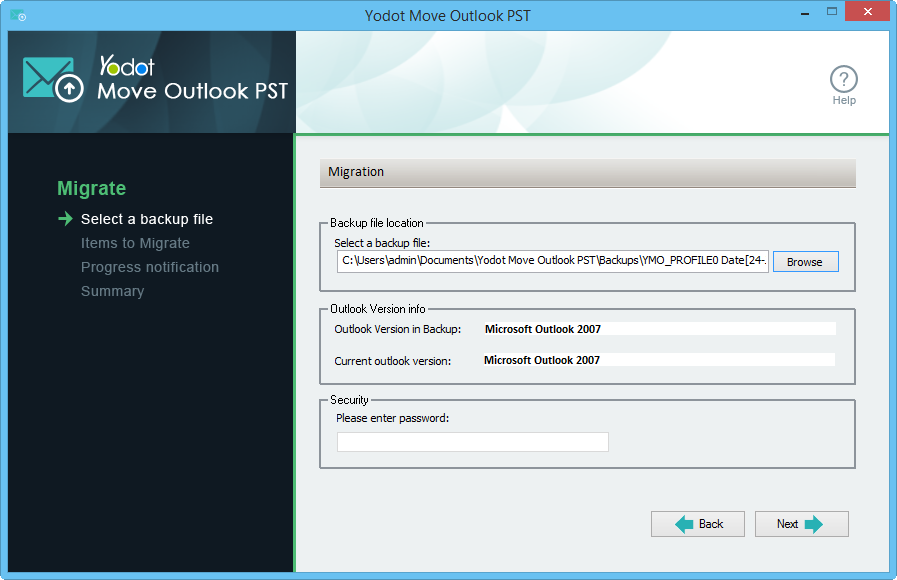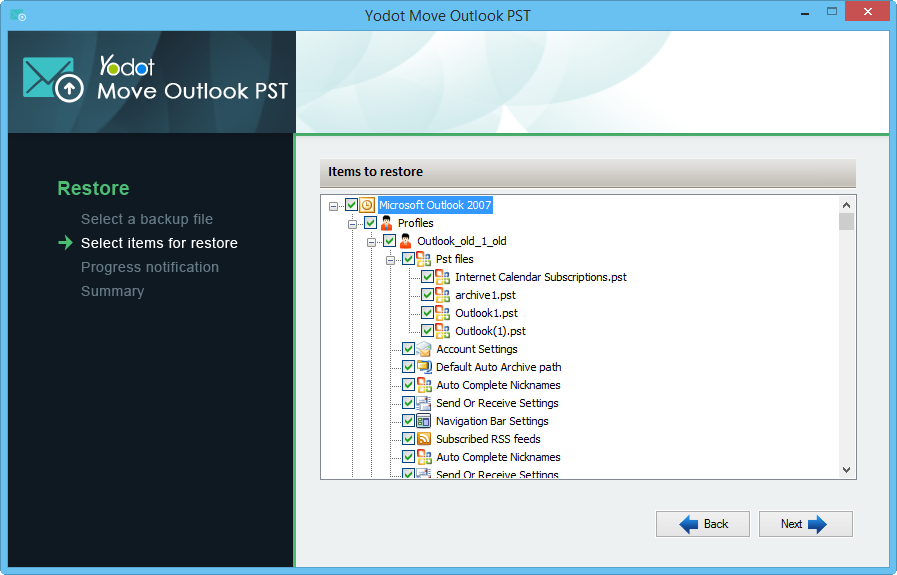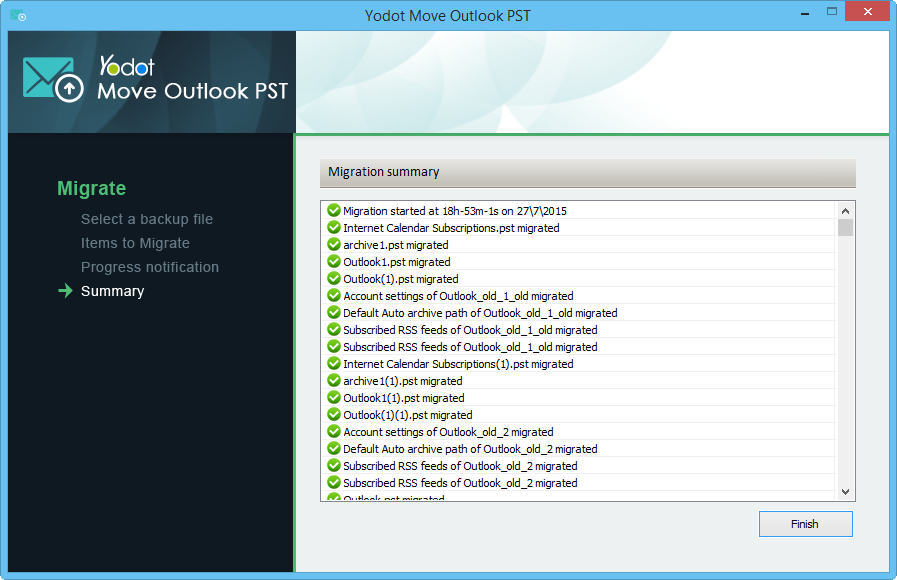-

Trasferire Outlook Dati File su Nuovo Computer
Esplorare modi per trasferire il file PST di Outlook? Quindi interrompi la ricerca e leggi questo articolo
Funzionalità interessanti di Yodot Move Outlook PST
- Yodot Move Outlook PST è un software privo di minacce che assicura un modo semplice e sicuro di spostare i profili di Outlook su un nuovo PC o una versione più recente di Outlook
- Questo software ha tre opzioni principali per il backup, il ripristino e la migrazione/spostamento del file PST di Outlook
- L'opzione di backup facilita la creazione del backup del profilo di Outlook selezionato
- L'opzione di ripristino consente di scegliere il profilo di Outlook di cui è stato eseguito il backup per ripristinarlo nuovamente in Microsoft Outlook in caso di arresto imprevisto dell'applicazione
- L'opzione di migrazione rende il processo di spostamento dell'intero profilo di Outlook su un altro computer, una versione più recente di Outlook o su un altro account Outlook
- Può spostare tutti gli attributi di posta del profilo di Outlook come e-mail, contatti, cartelle personali, note, diari, attività, regole, avvisi, eventi del calendario, firme insieme alle impostazioni dell'account e all'intero file PST
- L'opzione di pianificazione integrata supporterà la generazione di backup automatici dei dati di Outlook
- Panoramica
- Caratteristiche e scenari
- Requisiti di Sistema
- Screenshots
Microsoft Outlook è il mezzo preferibile per effettuare comunicazioni e-mail nel settore aziendale. Sin dalle grandi aziende, MS Office Outlook è stato utilizzato anche dalle piccole aziende. Configurando l'account di posta con Outlook su un computer, il proprietario dell'account di posta potrà fare un ottimo uso di questa applicazione sia in modalità online che offline. I dati di ciascun account o profilo di posta in Outlook verranno salvati in formato .pst per l'utilizzo online e in formato .ost per la modalità offline.
Tuttavia, durante l'aggiornamento di Outlook dalla versione precedente alla versione più recente o quando desideri spostare il profilo di Outlook dal computer attuale a un altro, potresti preoccuparti di come condurre il processo. Inoltre, il modo manuale di spostare il profilo di Outlook è un lavoro noioso e richiede un'elevata conoscenza dell'applicazione Outlook. Nel frattempo, il modo manuale di spostamento di Outlook potrebbe non spostare tutti gli attributi e le impostazioni del profilo. Per assisterti in tale scenario, ecco che arriva il prodotto Yodot Move Outlook. Può facilmente spostare il profilo di Outlook da un computer a un altro o dalla versione precedente alla versione più recente di MS Outlook. Questo strumento consente inoltre di eseguire il backup e il ripristino del file di dati di Outlook preferito in qualsiasi momento.
Passaggi per eseguire l'applicazione Yodot Move PST Outlook:
- Scarica il software e installalo sul tuo computer Windows
- Prima di eseguire lo strumento, uscire da Outlook se aperto
- Dopo aver eseguito il programma, nella finestra principale vengono visualizzate tre opzioni principali, vale a dire– BACKUP, RESTORE and MIGRATE
- Per eseguire la migrazione del profilo di Outlook, devi prima crearne il backup utilizzando l'opzione BACKUP
- Fai clic su di esso e la finestra successiva mostra due opzioni secondarie, Smart Backup e Advance Backup
- Preferisci l'opzione Smart Backup per generare il backup di interi dati di Outlook, con le impostazioni dell'account in un clic
- Per personalizzare il processo di creazione del backup, vai con l'opzione Backup avanzato per selezionare solo gli elementi preferiti e completare il processo
- Per ripristinare il backup precedente in Outlook dopo l'errore di Outlook, eseguire lo strumento e fare clic su ‘RESTORE’ opzione e selezionare il profilo di backup esistente
- E per spostare i dati del tuo profilo di Outlook su un altro computer, installa ed esegui questa applicazione su quel nuovo computer, quindi fai clic su ‘MIGRATE’ opzione
- Procedendo ulteriormente, seleziona il backup precedente creato utilizzando Yodot Move Outlook e fai clic su Avanti
Perché preferire Yodot Spostare PST Outlook:
| Caratteristiche principali | Descrizione |
| Strumento All-in-one | Yodot spostare pst outlook è tutto in una soluzione per la gestione e la protezione dei dati del profilo di Microsoft Outlook |
| Funzioni intelligenti | È progettato con architettura di sola lettura per proteggere i dati di Outlook da danneggiamenti. Include diversi livelli di Backup come Smart Backup e Advance Backup |
| Semplice GUI | Un paio di clic è sufficiente per eseguire il backup, ripristinare o migrare in modo sicuro i dati del profilo di Outlook |
| Compatibilità | Supporta il funzionamento su tutti i sistemi operativi Windows incluso l'ultimo Windows 10 |
| Pianifica il backup | Modo intelligente per eseguire il backup dei file di dati di Outlook in determinati orari mediante l'opzione 'Pianifica' |
| Supporta l'ultimo Office 365 | Insieme a Outlook 2003, 2007, 2010 e 2013, supporta il trasferimento dei profili di MS Office Outlook al più recente account di Office 365 |
Quando è necessario Yodot Spostare PST Outlook?
| Passaggio a un altro desktop | Mentre si sposta l'account di Windows su un altro sistema, è necessario spostare il profilo di Outlook insieme a tutti gli altri dati. |
| Formattazione: | La reinstallazione del sistema operativo Windows sul computer formatterà l'intera unità e richiederà di spostare il profilo di Outlook in un'altra posizione di archiviazione prima della formattazione |
| Aggiornamento di Outlook: | Nel processo di aggiornamento di Outlook dalla versione precedente alla versione più recente, ad esempio da Outlook 2007 a Outlook 2013 o al momento di spostare l'account Outlook in Microsoft Office 365 |
| Sistemi operativi supportati |
Specifiche hardware
Versioni di Outlook supportate
|